Как защитить свою учетную запись Twitter (даже если ваш пароль украден)
Гайд в разделе Безопасность Как защитить свою учетную запись Twitter (даже если ваш пароль украден) содержит информацию, советы и подсказки, которые помогут изучить самые важные моменты и тонкости вопроса….
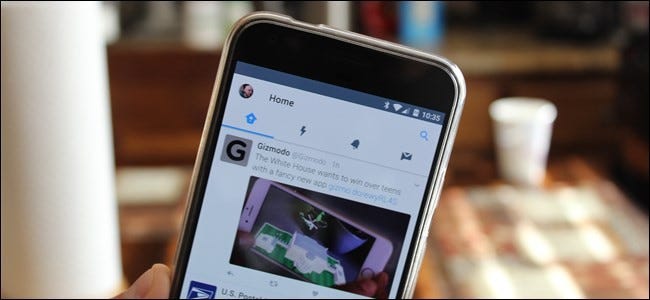
Безопасность учетной записи важна — не только для онлайн-покупок и банковских счетов, но и для ваших учетных записей в социальных сетях. Ущерб, который кто-то может нанести вашей личной и профессиональной жизни, может быть огромным. Как и в случае с любой другой важной учетной записью, вы должны принять соответствующие меры, чтобы убедиться, что доступ есть только у вас.
Обновление: Twitter только что объявил, что хранит пароли всех пользователей в виде простого текста на своих серверах, и мы, вероятно, обнаружим, что в какой-то момент у кого-то есть файл с паролями всех пользователей. Так…. вы должны изменить свой пароль. И включите двухфакторную аутентификацию, которая не позволит никому войти в систему под вашим именем, даже если они украдут ваш пароль или Twitter просто начнет распечатывать наши пароли и рассылать их случайным людям.
Несколько недель назад меня упомянул в Твиттере один мой очень близкий друг. Это был грубый твит со ссылкой — чего он никогда не сделает. Я сразу же перешел к его профилю и увидел, что подобные твиты происходили уже пару дней, и их было много. Учитывая характер его работы, я знал, что это плохо. Я позвонил ему, чтобы сообщить, что происходит, и он быстро уладил ситуацию.
Это лишь один из многих сценариев, которые могут возникнуть, если вы не защитите свои аккаунты в социальных сетях должным образом. Давайте поговорим о том, как сделать так, чтобы этого не случилось с вашей учетной записью Twitter, не так ли?
Хотя вы можете делать большую часть того, о чем мы собираемся сегодня поговорить, из приложения Twitter, мы освещать большую часть этого материала из Интернета.
Как и в большинстве случаев, вы захотите начать в настройках своей учетной записи Twitter.Здесь есть несколько областей, на которых следует сосредоточиться, начиная с вашей первой линии защиты: ваш пароль.
Выберите надежный пароль
Я знаю, что вы все это слышали раньше, но я собираюсь быть тем парнем он повторяет это, пока вы не слушаете: вы должны использовать надежный пароль. Это не вариант — если кому-то легко угадать, то это несильно! Если все, что нужно, — это немного узнать о вас: любимые цвета, имена домашних животных, детские имена или дни рождения и т. Д.- угадать пароль — не пойдет. Я понимаю, это легче всего запомнить. Я знаю. Но они также и самые небезопасные.
Конечно, чем надежнее ваш пароль, тем сложнее его запомнить. Для этого вам действительно следует использовать менеджер паролей. Я использую LastPass в течение многих лет — все пароли, которые я активно использую, хранятся за закрытыми дверями, и это здорово. Я помню свой основной пароль LastPass, все остальное он сделает за меня.Он генерирует безопасные пароли и запоминает их, поэтому мне не нужно это делать.
Когда вы примете решение использовать безопасные пароли, пришло время сменить этот хреновый пароль Twitter. На странице настроек учетной записи Twitter нажмите «Пароль».
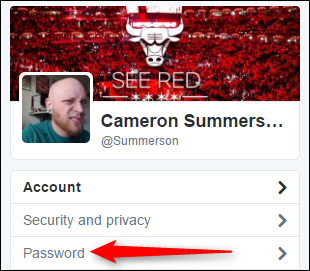
Сначала вам нужно ввести старый пароль, а затем выбрать новый. Если вы настроите LastPass (или любой другой генератор паролей), я просто позволю ему сделать свое дело здесь. Когда вы закончите, просто нажмите «Сохранить изменения.”
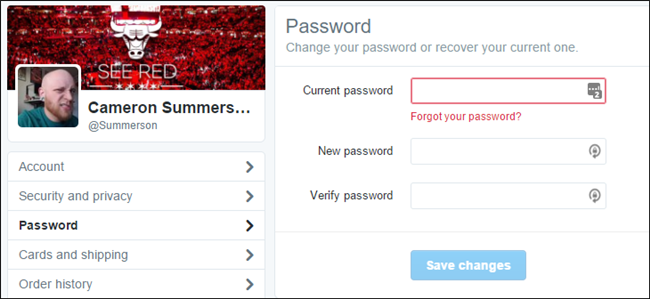
Отличная работа, теперь вы на один шаг ближе к созданию безопасной учетной записи.
Используйте двухфакторную аутентификацию по SMS.
Ваша вторая строка безопасности — это двухэтапная аутентификация, которую также часто называют двухфакторной аутентификацией (или сокращенно 2FA).Twitter на самом деле упрощает это еще больше, просто вызывая функцию «Подтверждение входа»
По сути, это означает, что всякий раз, когда вы (или кто-либо другой) пытается войти в свою учетную запись Twitter, ему также потребуется уникальный код, который отправляется на ваш номер телефона или в стороннюю службу 2FA. Конечно, это не очень помогает, если у кого-то есть ваш телефон, но в этот момент вам нужно беспокоиться о гораздо большем, чем просто Twitter.
Чтобы настроить проверку входа в систему, перейдите в настройки Twitter, где вы попадете в раздел «Учетная запись». Найдите «Безопасность», и вы должны увидеть кнопку «Настроить проверку входа».
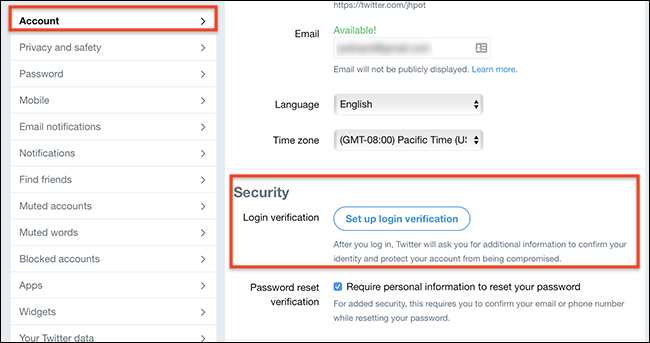
Щелкните это поле. Появится всплывающее окно, позволяющее настроить эту функцию.
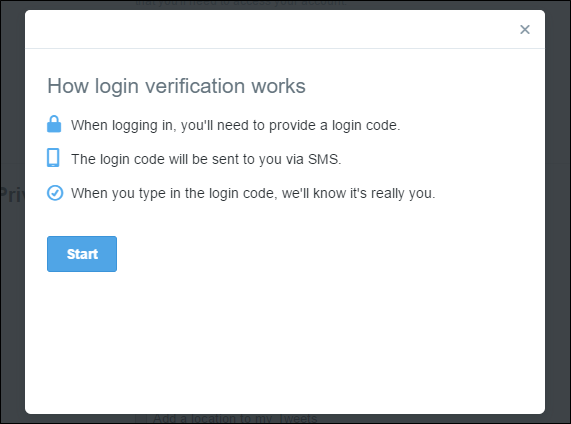
Нажмите здесь, чтобы начать, затем введите свой пароль.
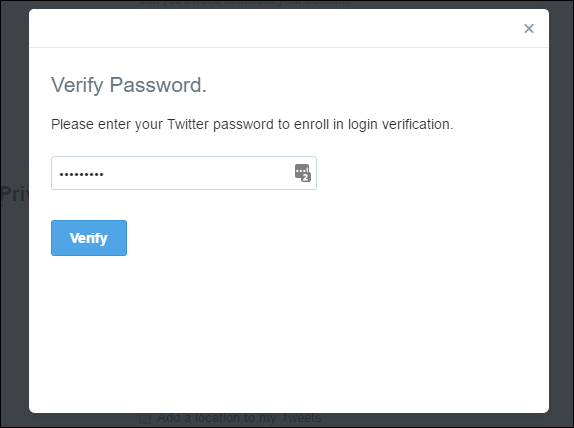
На следующей странице вас попросят подтвердить свой номер телефона — нажмите «Отправить код», как только убедитесь, что номер правильный.
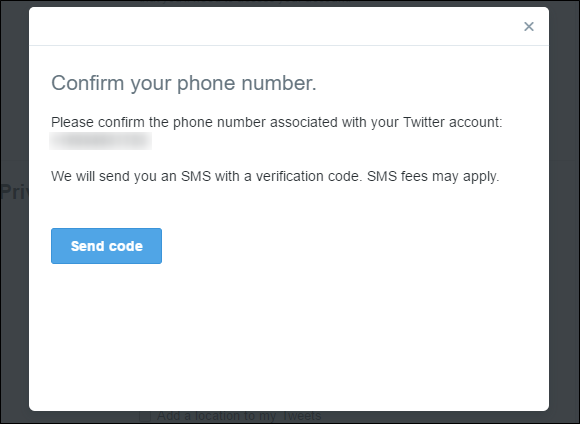
В течение нескольких секунд вы должны получить код, отправленный на ваш телефон. Введите этот код на следующем экране для подтверждения.
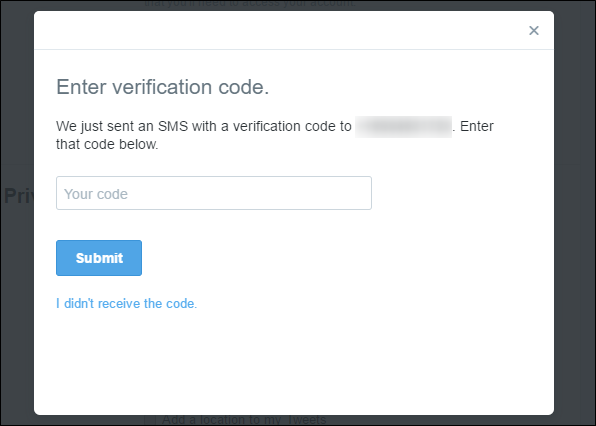
После ввода кода он сообщит вам, что для вашей учетной записи включена проверка входа, и предложит резервную копию коды.Если вы не сделаете этого сейчас, вы всегда сможете получить их позже, снова зайдя в Настройки & gt, Безопасность и конфиденциальность.
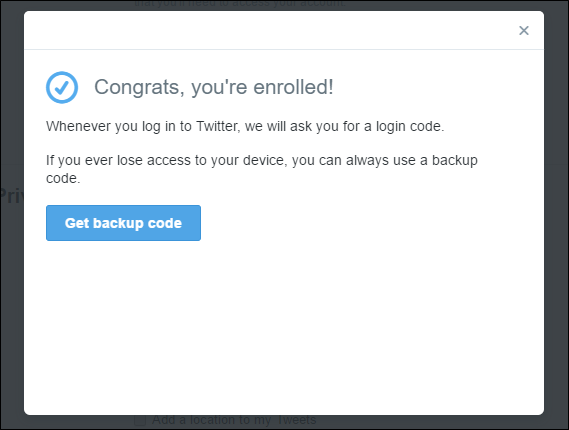
После включения запросов на вход в систему, также появится новая опция: Создать пароль приложения. По сути, это создаст временный пароль, который вы можете использовать для входа в Twitter на новых устройствах или в приложениях. Срок действия временного пароля истекает через час, что делает его хорошей функцией безопасности для быстрого входа в систему.
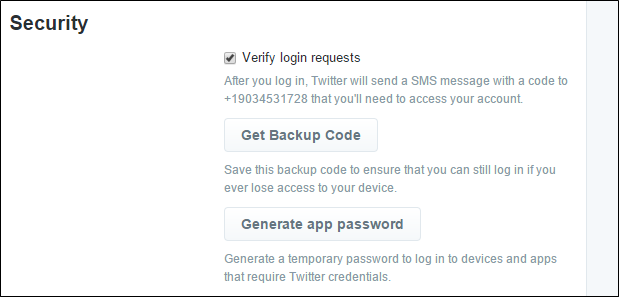
Когда все настроено, перейдите в самый низ страницы и нажмите «Сохранить изменения». Это важно!
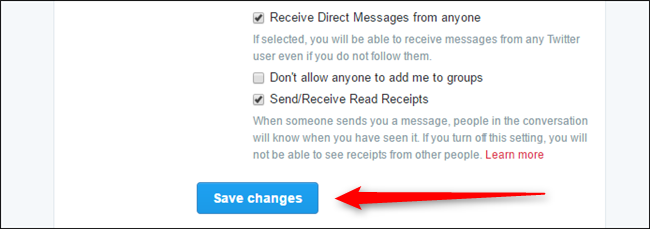
Использовать двухфакторную аутентификацию на основе приложений
Twitter по умолчанию отправляет вам текстовые коды подтверждения, но двухфакторная аутентификация на основе SMS небезопасна по многим причинам. К счастью, Twitter теперь поддерживает сторонние приложения для проверки, такие как Authy.Эти инструменты имеют лучшую репутацию в области безопасности, чем SMS, и мы рекомендуем вам использовать ее.
Для начала вам необходимо настроить двухфакторную аутентификацию на основе SMS, поэтому следуйте инструкциям выше. Вернитесь в раздел «Учетная запись» в настройках Твиттера, и кнопка, которую вы нажимали ранее, теперь будет помечена как «Просмотрите методы проверки входа в систему.”
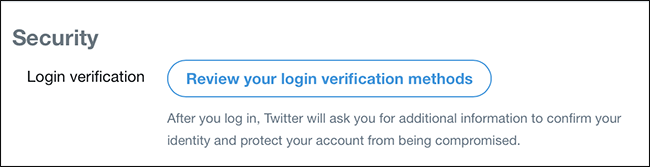
Нажмите кнопку еще раз, и вы попадете на страницу с описанием ваших методов подтверждения входа.
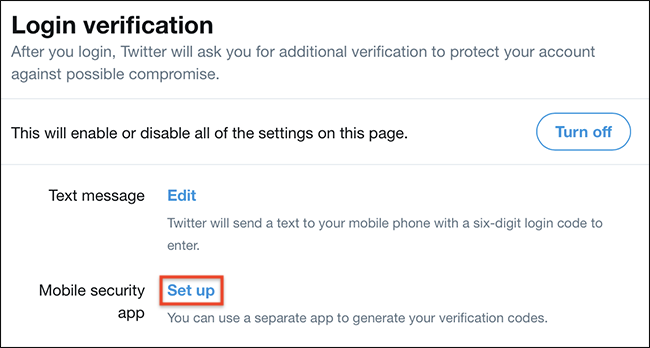
Нажмите ссылку «Настроить» рядом с «Мобильным приложением безопасности», и процесс начнется.
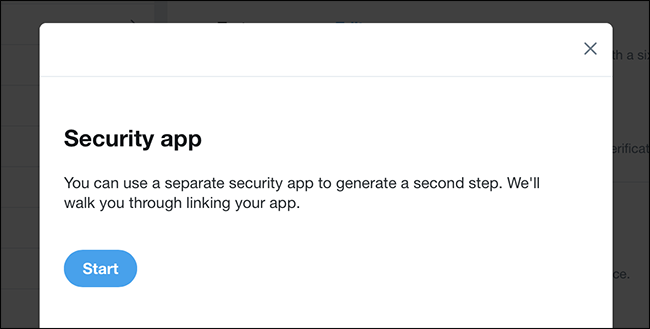
Нажмите «Пуск», и вы вам будет предоставлен QR-код для сканирования с помощью мобильного приложения 2FA по вашему выбору.
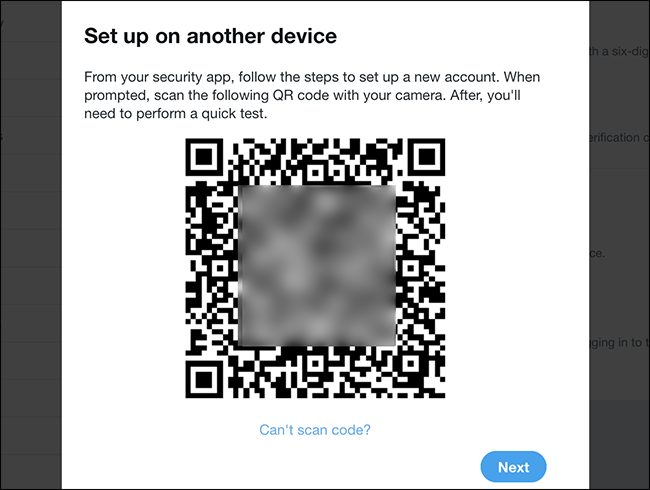
Как это сделать, будет зависеть от вашего приложения 2FA, но в Authy это так же просто, как нажать на меню, затем «Добавить новую учетную запись», а затем следовать инструкции.
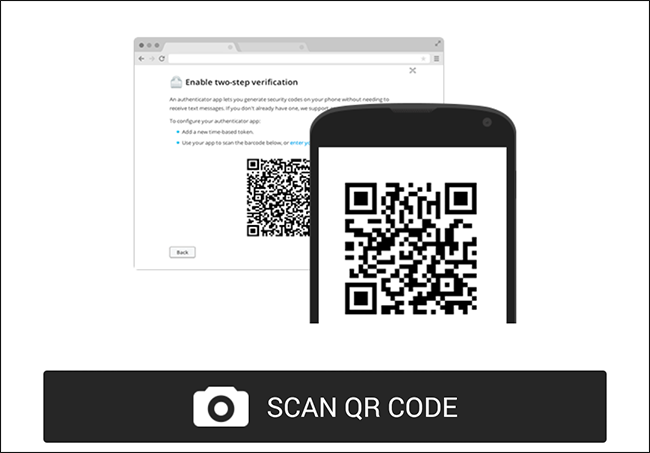
Отсканируйте код, и все готово. Мы рекомендуем отключить проверку текстовых сообщений после настройки, чтобы полностью защитить себя от недостатков безопасности SMS.
Запрашивать личную информацию при сбросе пароля
В том же меню, где вы настраиваете запросы на вход, есть еще одна опция, которую вы, вероятно, захотите включить: «Требовать личную информацию для сброса моего пароля».

Если вы установите этот флажок, Twitter потребует от вас личную информацию, прежде чем разрешить сброс пароля. Это существенно поможет предотвратить взлом вашей учетной записи злоумышленниками путем сброса пароля.
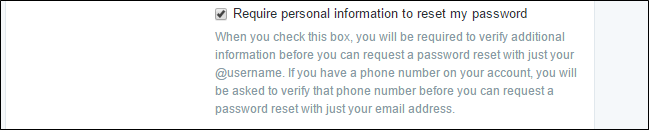
Отметив этот маленький квадратик, нажмите кнопку «Сохранить изменения» внизу страницы.
Следите за подключенными приложениями.
Как и в случае с другими учетными записями — Google, Facebook и т. д. — вы можете использовать Twitter для входа в другие приложения и службы. Это очень простой способ быстро и легко получить доступ к определенным службам, особенно к тем, которые в конечном итоге смогут публиковать твиты в вашей учетной записи.
Но со временем вы можете перестать использовать эти приложения.Вот почему всегда полезно следить за тем, к чему вы предоставили доступ. Если вы больше не используете это приложение или сервис, отмените его доступ. Нет смысла предоставлять доступ к тому, чем вы не пользуетесь!
Для этого нажмите «Приложения» на странице настроек вашего аккаунта. Он находится ближе к нижней части страницы.
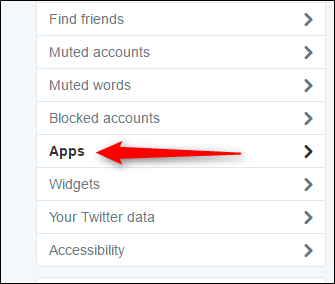
Просто просмотрите список — если вы увидите что-то устаревшее, просто нажмите кнопку «Отменить доступ». Повторите этот процесс для всех приложений, которыми вы не пользуетесь.Я бы вернулся и проверял этот список раз в несколько месяцев, просто чтобы он оставался чистым.
Если вы случайно нажмете «отозвать» в приложении, которое все еще используете, «Отменить отозвать доступ» будет наготове для вас. Это удобно.
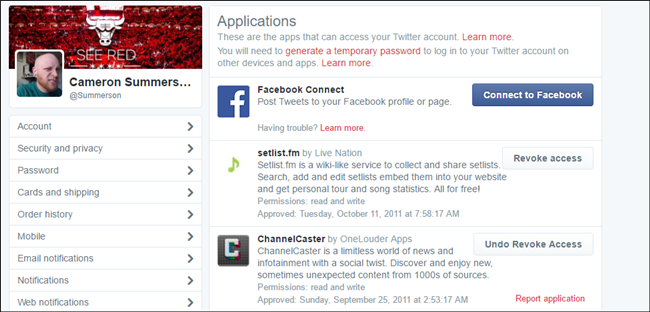
Хотя в настройках учетных записей Twitter есть несколько других областей, на которые вы также можете захотеть обратить внимание — например, уведомления — они не обязательно напрямую связаны с безопасностью вашей учетной записи.Делает это менее раздражающим? Конечно. Но не обеспечение безопасности.
Однако то, что мы здесь рассмотрели сегодня, — это кирпичи и миномет, чтобы убедиться, что ваш аккаунт максимально безопасен и защищен.
